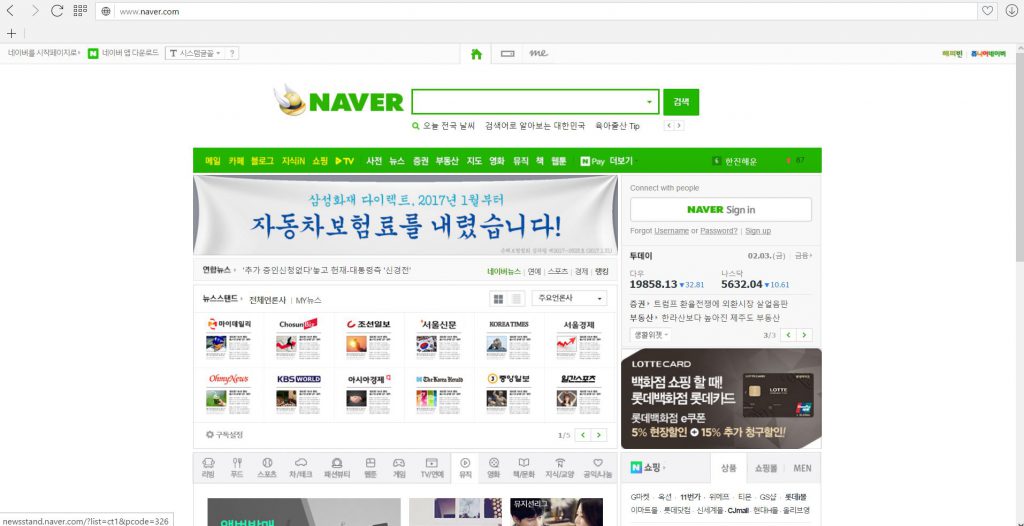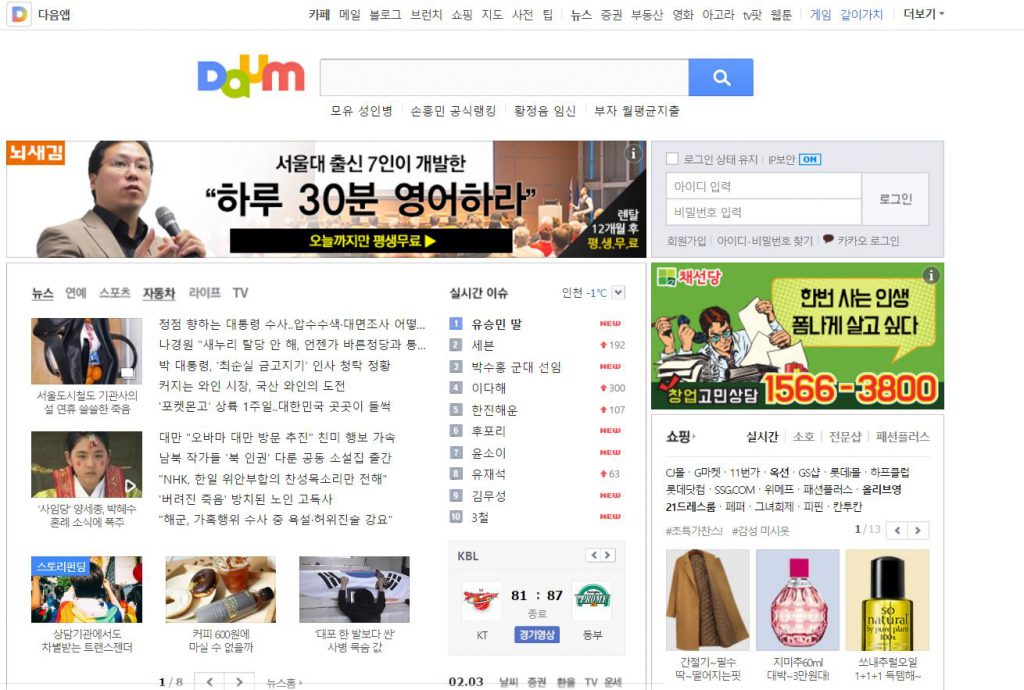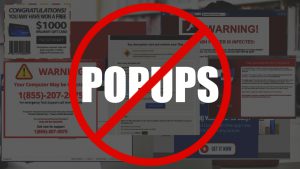 Denne artikel vil hjælpe dig fjerne browseren flykaprer forbundet med websiden Naver.co.kr eller Daum.net og fjerne alle reklamer, der er forbundet med det.
Denne artikel vil hjælpe dig fjerne browseren flykaprer forbundet med websiden Naver.co.kr eller Daum.net og fjerne alle reklamer, der er forbundet med det.
Et potentielt uønsket applikation er blevet rapporteret af malware forskere skal lydløst installeret på computere, efter at der er en webside på brugerens PC som startside. Websiderne er daum.net og naver.co.kr og sammen med dem, app viser flere forskellige typer af reklamer og kan udføre andre modifikationer af browseren. Da sådanne uønskede programmer anses for at være indirekte skadelige og kan indsamle forskellige oplysninger om dig, vi råde dig til at læse denne forskning om naver.co.kr og daum.net associeret browser hijacker.

Trussel Summary
| Navn | Searchlike |
| Type | PUP / Adware |
| Kort beskrivelse | Årsager browser omdirigeringer, har til formål at generere hoax trafik og profit ved at vise annoncer. |
| Symptomer | Meddelelser, pop-up-kasser, og omdirigeringer vises i din browser. |
| Distributionsmetode | Freeware Installers, Mistænkelige steder, Omdirigeringer |
| Værktøj Detection |
Se, om dit system er blevet påvirket af malware
Hent
Værktøj til fjernelse af malware
|
| Brugererfaring | Tilmeld dig vores forum at diskutere Searchlike. |

Hvordan klarede jeg mig Searchlike Browser Hijacker
Denne ansøgning er blevet rapporteret af malware analytikere hos Symantec skal lydløst installeret på de berørte brugeres pc'er. Dette er oftest udført af noget kendt som software bundling. Normalt, når du installerer et program via tredjeparts program opsætninger, ligesom gratis filmkanaler spillere, torrent downloadere og andre freeware. Da open source program installatører kan distribueres af enhver hjemmeside eller via torrents, nogle udgivere kan kombinere dem med installatøren Searchlike browser hijacker. App'en kan annonceres som et nyttigt program til at hjælpe dig i dine daglige aktiviteter, og du kan gå glip af det, hvis du hurtigt på din vej gennem installationsprocessen.
Dette er grunden til eksperter ofte anbefale at tage din tid, mens du installerer gratis programmer på din maskine og desuden at vælge klogt fra hvilken hjemmeside du henter disse programmer.

Flere oplysninger om Searchlike, Daum.net og Naver.co.kr
Når Searchlike er installeret på din computer, det skaber en mappe i% AppData% mappe af Windows, hvor det falder det filer, forpligtet til at ændre browser og vise annoncer. Filerne er følgende:
- %AppData% searchlike a_searchlikeex.exe
- %AppData% searchlike b_searchlikeex.exe
- %AppData% searchlike scun.exe
- %AppData% searchlike searchlike.exe
På samme tid som det falder filerne, den Searchline software begynder at ad værdier i registreringsdatabasen i registreringsdatabasen i Windows. Forskere rapportere følgende værdier, der skal tilføjes i sub-nøgler Run og Afinstaller, beliggende i de centrale HKEY_USERS:
- "Searchlike"
- "Scun.exe"
Programmet kan derefter ændre standard startside eller ny fane til en af følgende hjemmesider:
- Daum.net
- Naver.co.kr
Softwaren kan derefter begynde at vise forskellige typer af annoncerede indhold, såsom:
- Pop ups.
- Banner overtagelse.
- Browser omdirigerer til tredjepartswebsteder på en ny fane.
Vi har besluttet at undersøge begge domæner Daum.net og Naver.co.kr, at se, hvad er deres formål præcis.
Naver.Co.Kr - Mere informaiton
Hvornår naver.co.kr åbnes, hjemmesiden straks omdirigerer til naver.com. Det betyder, at der kan skabes dette domæne med det ene formål at forårsage den omdirigering selv.
Ud over dette, den hjemmeside, som bevirker, at omdirigering kan anvende tracking information såsom cookies, pixels, tags og andre, at bestemme brugerens:
- Beliggenhed.
- Sprog.
- Browser historie.
- Søg historie.
- Online klik.
Alle disse oplysninger kan eller ikke kan indsamles af datterselskaber af Searchlike browser flykaprer og bruges til at vise forskellige reklamer, men der er også en sandsynlighed for, at disse oplysninger kan handles med andre afdelinger i visse begivenheder. (salg, fusion, erhvervelse, etc.)
Daum.net - Flere oplysninger
Denne hjemmeside er også blandt de steder, der kan anvendes for brugeren at se. Det er en anden stor hjemmeside skrevet i hvad der synes at være koreansk. Det betyder, at programmet kan blive præsenteret primært i koreansk-spreaking lande og brugere.

Searchlike Browser Hijacker - Konklusion og fjernelse
Begge hjemmesider kan have ændret banner rum og vise forskellige typer af reklamer. Den nederste linje for dem er, at den software, der kaldes Searchlike kan være en del af et stort affiliate netværk, der bruger den populære hjemmesider lige som et påskud for at vise det er reklamer. Når en annonce vises, det trækker trafik til hjemmesiden, og det er den primære metode til fortjeneste ved disse affiliate netværk. Da mange af deres leverandører har ikke noget imod, hvad der websteder, de annoncere, råd er at du straks fjerne SearchLike software fra din computer, fortrinsvis ved hjælp af instruktionerne nedenfor.
- Vinduer
- Mac OS X
- Google Chrome
- Mozilla Firefox
- Microsoft Edge
- Safari
- Internet Explorer
- Stop push-pop op-vinduer
Sådan fjernes Searchlike fra Windows.
Trin 1: Scan efter Searchlike med SpyHunter Anti-Malware værktøj



Trin 2: Start din pc i fejlsikret tilstand





Trin 3: Afinstaller Searchlike og tilhørende software fra Windows
Her er en metode i nogle få nemme trin, der bør være i stand til at afinstallere de fleste programmer. Uanset om du bruger Windows 10, 8, 7, Vista eller XP, disse skridt vil få arbejdet gjort. At trække det program eller dets mappe til papirkurven kan være en meget dårlig beslutning. Hvis du gør det, stumper og stykker af programmet er efterladt, og det kan føre til ustabile arbejde på din PC, fejl med filtypen foreninger og andre ubehagelige aktiviteter. Den rigtige måde at få et program fra din computer er at afinstallere det. For at gøre dette:


 Følg anvisningerne ovenfor, og du vil afinstallere de fleste programmer.
Følg anvisningerne ovenfor, og du vil afinstallere de fleste programmer.
Trin 4: Rens eventuelle registre, Created by Searchlike on Your PC.
De normalt målrettede registre af Windows-maskiner er følgende:
- HKEY_LOCAL_MACHINE Software Microsoft Windows CurrentVersion Run
- HKEY_CURRENT_USER Software Microsoft Windows CurrentVersion Run
- HKEY_LOCAL_MACHINE Software Microsoft Windows CurrentVersion RunOnce
- HKEY_CURRENT_USER Software Microsoft Windows CurrentVersion RunOnce
Du kan få adgang til dem ved at åbne Windows Registry Editor og slette eventuelle værdier, skabt af Searchlike der. Dette kan ske ved at følge trinene nedenunder:


 Tip: For at finde en virus-skabt værdi, du kan højreklikke på det og klikke "Modificere" at se, hvilken fil det er indstillet til at køre. Hvis dette er virus fil placering, fjerne værdien.
Tip: For at finde en virus-skabt værdi, du kan højreklikke på det og klikke "Modificere" at se, hvilken fil det er indstillet til at køre. Hvis dette er virus fil placering, fjerne værdien.
Video Removal Guide for Searchlike (Vinduer).
Slip af med Searchlike fra Mac OS X.
Trin 1: Uninstall Searchlike and remove related files and objects





Din Mac vil så vise dig en liste over emner, starte automatisk når du logger ind. Kig efter eventuelle mistænkelige apps identiske med eller ligner Searchlike. Tjek den app, du ønsker at stoppe i at køre automatisk, og vælg derefter på Minus ("-") ikonet for at skjule det.
- Gå til Finder.
- I søgefeltet skriv navnet på den app, du vil fjerne.
- Over søgefeltet ændre to rullemenuerne til "System Files" og "Er Inkluderet" så du kan se alle de filer, der er forbundet med det program, du vil fjerne. Husk på, at nogle af filerne kan ikke være relateret til den app, så være meget forsigtig, hvilke filer du sletter.
- Hvis alle filerne er relateret, hold ⌘ + A knapperne til at vælge dem og derefter køre dem til "Affald".
I tilfælde af at du ikke fjerne Searchlike via Trin 1 over:
I tilfælde af at du ikke finde virus filer og objekter i dine programmer eller andre steder, vi har vist ovenfor, kan du manuelt søge efter dem i bibliotekerne i din Mac. Men før du gør dette, læs den fulde ansvarsfraskrivelse nedenfor:



Du kan gentage den samme procedure med den følgende anden Bibliotek mapper:
→ ~ / Library / LaunchAgents
/Bibliotek / LaunchDaemons
Tip: ~ er der med vilje, fordi det fører til flere LaunchAgents.
Trin 2: Scan for and remove Searchlike files from your Mac
Når du står over for problemer på din Mac som følge af uønskede scripts og programmer såsom Searchlike, den anbefalede måde at eliminere truslen er ved hjælp af en anti-malware program. SpyHunter til Mac tilbyder avancerede sikkerhedsfunktioner sammen med andre moduler, der forbedrer din Mac's sikkerhed og beskytter den i fremtiden.
Video Removal Guide for Searchlike (Mac)
Fjern Searchlike fra Google Chrome.
Trin 1: Start Google Chrome, og åbn dropmenuen

Trin 2: Flyt markøren hen over "Værktøj" og derefter fra den udvidede menu vælge "Udvidelser"

Trin 3: Fra den åbnede "Udvidelser" Menuen lokalisere den uønskede udvidelse og klik på dens "Fjerne" knap.

Trin 4: Efter udvidelsen er fjernet, genstarte Google Chrome ved at lukke det fra den røde "X" knappen i øverste højre hjørne, og starte den igen.
Slet søgelignende fra Mozilla Firefox.
Trin 1: Start Mozilla Firefox. Åbn menuen vindue:

Trin 2: Vælg "Add-ons" ikon fra menuen.

Trin 3: Vælg den uønskede udvidelse og klik "Fjerne"

Trin 4: Efter udvidelsen er fjernet, genstarte Mozilla Firefox ved at lukke det fra den røde "X" knappen i øverste højre hjørne, og starte den igen.
Afinstaller Searchlike fra Microsoft Edge.
Trin 1: Start Edge-browser.
Trin 2: Åbn drop-menuen ved at klikke på ikonet i øverste højre hjørne.

Trin 3: Fra drop-menuen vælg "Udvidelser".

Trin 4: Vælg den formodede ondsindede udvidelse, du vil fjerne, og klik derefter på tandhjulsikonet.

Trin 5: Fjern den ondsindede udvidelse ved at rulle ned og derefter klikke på Afinstaller.

Fjern Searchlike fra Safari
Trin 1: Start Safari-appen.
Trin 2: Efter at holde musen markøren til toppen af skærmen, klik på Safari-teksten for at åbne dens rullemenu.
Trin 3: Fra menuen, Klik på "Indstillinger".

Trin 4: Efter at, vælg fanen 'Udvidelser'.

Trin 5: Klik én gang på udvidelse, du vil fjerne.
Trin 6: Klik på 'Afinstaller'.

Et pop-up vindue vises beder om bekræftelse til at afinstallere forlængelsen. Vælg 'Fjern' igen, og Searchlike vil blive fjernet.
Fjern Searchlike fra Internet Explorer.
Trin 1: Start Internet Explorer.
Trin 2: Klik på tandhjulsikonet mærket 'Værktøjer' for at åbne drop-menuen og vælg 'Administrer tilføjelser'

Trin 3: I vinduet 'Administrer tilføjelser'.

Trin 4: Vælg den udvidelse, du vil fjerne, og klik derefter på 'Deaktiver'. Et pop-up vindue vises for at informere dig om, at du er ved at deaktivere den valgte udvidelse, og nogle flere tilføjelser kan være deaktiveret så godt. Lad alle boksene kontrolleret, og klik på 'Deaktiver'.

Trin 5: Efter den uønskede udvidelse er blevet fjernet, genstart Internet Explorer ved at lukke den fra den røde 'X'-knap i øverste højre hjørne, og start den igen.
Fjern push-meddelelser fra dine browsere
Sluk for push-meddelelser fra Google Chrome
Sådan deaktiveres push-meddelelser fra Google Chrome-browseren, Følg nedenstående trin:
Trin 1: Gå til Indstillinger i Chrome.

Trin 2: I Indstillinger, Vælg "Avancerede indstillinger":

Trin 3: Klik på “Indstillinger for indhold":

Trin 4: Åbn “underretninger":

Trin 5: Klik på de tre prikker, og vælg Bloker, Rediger eller fjern muligheder:

Fjern Push Notifications på Firefox
Trin 1: Gå til Firefox-indstillinger.

Trin 2: Gå til "Indstillinger", skriv "notifikationer" i søgefeltet, og klik "Indstillinger":

Trin 3: Klik på "Fjern" på ethvert websted, hvor du ønsker, at meddelelser er væk, og klik på "Gem ændringer"

Stop push-meddelelser på Opera
Trin 1: I opera, presse ALT+P for at gå til Indstillinger.

Trin 2: I Indstilling af søgning, skriv "Indhold" for at gå til Indholdsindstillinger.

Trin 3: Åbn underretninger:

Trin 4: Gør det samme som du gjorde med Google Chrome (forklaret nedenfor):

Fjern Push-underretninger på Safari
Trin 1: Åbn Safari-indstillinger.

Trin 2: Vælg det domæne, hvorfra du kan lide pop-op-pop op, og skift til "Nægte" fra "Give lov til".
Searchlike-FAQ
What Is Searchlike?
The Searchlike threat is adware or browser omdirigering virus.
Det kan gøre din computer langsommere og vise reklamer. Hovedideen er, at dine oplysninger sandsynligvis bliver stjålet, eller at der vises flere annoncer på din enhed.
Skaberne af sådanne uønskede apps arbejder med ordninger for betaling pr. Klik for at få din computer til at besøge risikable eller forskellige typer websteder, der kan generere dem midler. Dette er grunden til, at de ikke engang er ligeglade med, hvilke typer websteder der vises på annoncerne. Dette gør deres uønskede software indirekte risikabelt for dit operativsystem.
What Are the Symptoms of Searchlike?
Der er flere symptomer at se efter, når denne særlige trussel og også uønskede apps generelt er aktive:
Symptom #1: Din computer kan blive langsom og generelt have dårlig ydeevne.
Symptom #2: Du har værktøjslinjer, tilføjelser eller udvidelser på dine webbrowsere, som du ikke kan huske at have tilføjet.
Symptom #3: Du ser alle typer annoncer, som annoncesupporterede søgeresultater, pop op-vinduer og omdirigeringer vises tilfældigt.
Symptom #4: Du ser installerede apps på din Mac køre automatisk, og du kan ikke huske at have installeret dem.
Symptom #5: Du ser mistænkelige processer køre i din Jobliste.
Hvis du ser et eller flere af disse symptomer, så anbefaler sikkerhedseksperter, at du tjekker din computer for virus.
Hvilke typer uønskede programmer findes der?
Ifølge de fleste malware-forskere og cybersikkerhedseksperter, de trusler, der i øjeblikket kan påvirke din enhed, kan være useriøs antivirus-software, adware, browser hijackers, klikkere, falske optimizere og enhver form for PUP'er.
Hvad skal jeg gøre, hvis jeg har en "virus" like Searchlike?
Med få enkle handlinger. Først og fremmest, det er bydende nødvendigt, at du følger disse trin:
Trin 1: Find en sikker computer og tilslut det til et andet netværk, ikke den, som din Mac blev inficeret i.
Trin 2: Skift alle dine passwords, fra dine e-mail-adgangskoder.
Trin 3: Aktiver to-faktor-autentificering til beskyttelse af dine vigtige konti.
Trin 4: Ring til din bank til ændre dine kreditkortoplysninger (hemmelig kode, etc.) hvis du har gemt dit kreditkort til nethandel eller har lavet online aktiviteter med dit kort.
Trin 5: Sørg for at ring til din internetudbyder (Internetudbyder eller operatør) og bed dem om at ændre din IP-adresse.
Trin 6: Skift din Wi-Fi-adgangskode.
Trin 7: (Valgfri): Sørg for at scanne alle enheder, der er tilsluttet dit netværk for vira, og gentag disse trin for dem, hvis de er berørt.
Trin 8: Installer anti-malware software med realtidsbeskyttelse på alle enheder, du har.
Trin 9: Prøv ikke at downloade software fra websteder, du ikke ved noget om, og hold dig væk fra websteder med lav omdømme i almindelighed.
Hvis du følger disse anbefalinger, dit netværk og alle enheder bliver betydeligt mere sikre mod enhver trussel eller informationsinvasiv software og også være virusfri og beskyttet i fremtiden.
How Does Searchlike Work?
Når det er installeret, Searchlike can indsamle data ved brug af trackere. Disse data handler om dine web-browsing-vaner, såsom de websteder, du besøger, og de søgetermer, du bruger. Det bruges derefter til at målrette dig med annoncer eller til at sælge dine oplysninger til tredjeparter.
Searchlike can also download anden skadelig software til din computer, såsom virus og spyware, som kan bruges til at stjæle dine personlige oplysninger og vise risikable annoncer, der kan omdirigere til virussider eller svindel.
Is Searchlike Malware?
Sandheden er, at PUP'er (adware, browser hijackers) er ikke vira, men kan være lige så farligt da de muligvis viser dig og omdirigerer dig til malware-websteder og svindelsider.
Mange sikkerhedseksperter klassificerer potentielt uønskede programmer som malware. Dette er på grund af de uønskede virkninger, som PUP'er kan forårsage, såsom at vise påtrængende annoncer og indsamle brugerdata uden brugerens viden eller samtykke.
About the Searchlike Research
Indholdet udgiver vi på SensorsTechForum.com, this Searchlike how-to removal guide included, er resultatet af omfattende forskning, hårdt arbejde og vores teams hengivenhed for at hjælpe dig med at fjerne det specifikke, adware-relateret problem, og gendan din browser og computersystem.
How did we conduct the research on Searchlike?
Bemærk venligst, at vores forskning er baseret på uafhængig undersøgelse. Vi er i kontakt med uafhængige sikkerhedsforskere, takket være, at vi modtager daglige opdateringer om den seneste malware, adware, og browser hijacker definitioner.
Endvidere, the research behind the Searchlike threat is backed with VirusTotal.
For bedre at forstå denne online trussel, Se venligst følgende artikler, som giver kyndige detaljer.